Skype jest doskonałym narzędziem do utrzymywania kontaktu z rodziną i przyjaciółmi, ale niektórzy użytkownicy zgłaszali, że Skype wciąż prosi o hasło.
Oto jak jeden użytkownik opisał ten problem na forum Microsoft Answers:
Używam skype od dłuższego czasu. Działało dobrze, ale po najnowszej aktualizacji skype wciąż pojawia się pytanie o hasło, mimo że wprowadziłem prawidłowe hasło, ponieważ działa na internetowej wersji skype. Próbowałem każdego możliwego rozwiązania, nawet próbowałem ponownie zainstalować skype, ale problem nadal występuje. Próbowałem nawet zmienić ustawienia Windows Defendera, ale nic innego się nie wydarzyło.
Na szczęście Microsoft dostrzegł problem i już umieścił rozwiązanie w najnowszej wersji platformy komunikacyjnej.
Co zrobić, jeśli Skype wciąż pyta o hasło?
1. Zaktualizuj Skype
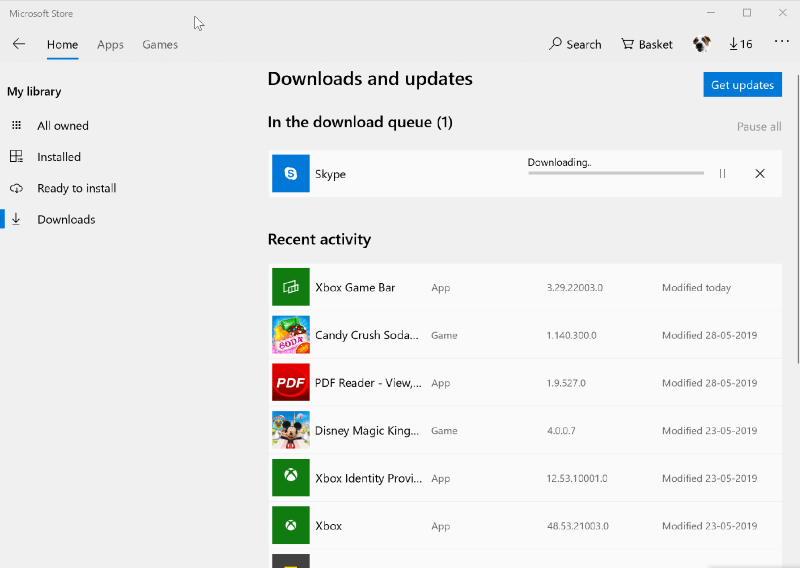
- Uruchom Microsoft Store.
- Kliknij na trzy poziome kropki w prawym górnym rogu i wybierz Pliki do pobrania i aktualizacje.
- w Pliki do pobrania i aktualizacje sprawdź, czy dostępna jest aktualizacja dla Skype.
- Jeśli tak, pobierz aktualizację.
- Jeśli nie, masz już zainstalowaną najnowszą wersję w swoim systemie.
2. Zaktualizuj system Windows
- Iść do Początek > Ustawienia > Aktualizacja Bezpieczeństwo.
- Zobaczysz, kiedy twój komputer po raz ostatni sprawdził dostępność aktualizacji.
- Jeśli to długa przerwa, kliknij Sprawdź aktualizacje przycisk, aby sprawdzić, czy jest dostępny.

- Pobierz i zainstaluj dowolną dostępną aktualizację.
3. Odinstaluj i ponownie zainstaluj Skype:
- Aby odinstalować Skype, iść do Początek > Ustawienia > Aplikacje.
- w Aplikacje cechy strona, poszukaj Aplikacja Skype.
- Wybierz i to samo, a następnie kliknij Odinstaluj

- Postępuj zgodnie z instrukcjami wyświetlanymi na ekranie, które mogą się pojawić.
- Aby ponownie zainstalować najnowszą wersję Skype, Kliknij tutaj.

- Wybierz system operacyjny zainstalowany na komputerze i pobierz aplikację Skype.
- Postępuj zgodnie z instrukcjami wyświetlanymi na ekranie.
To wszystko, co musisz zrobić, jeśli Skype wciąż prosi o hasło.
Tymczasem oto kilka powiązanych tekstów do przeglądania.
- Skype dla Internetu oferuje teraz opcje udostępniania ekranu w Chrome
- W ten sposób możesz rozwiązać problemy z kodem bezpieczeństwa Skype na PC
- Wystąpił problem z uzyskaniem osobistego certyfikatu Problem ze Skype [FIX]

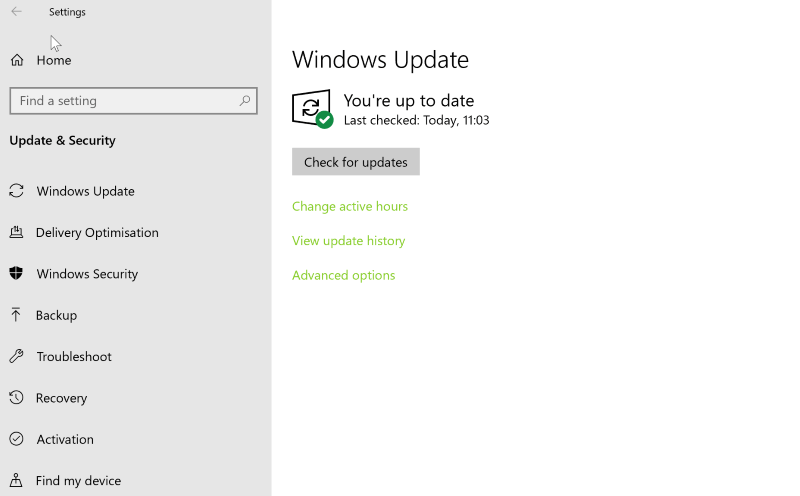
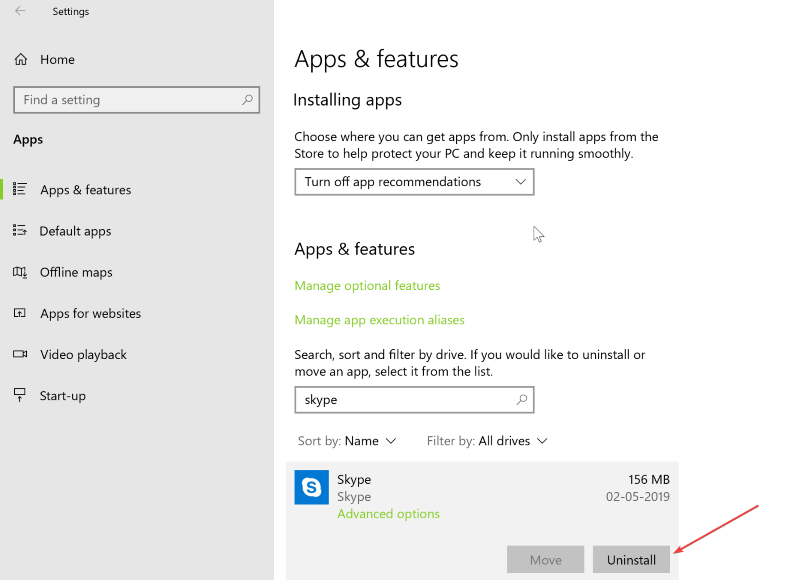
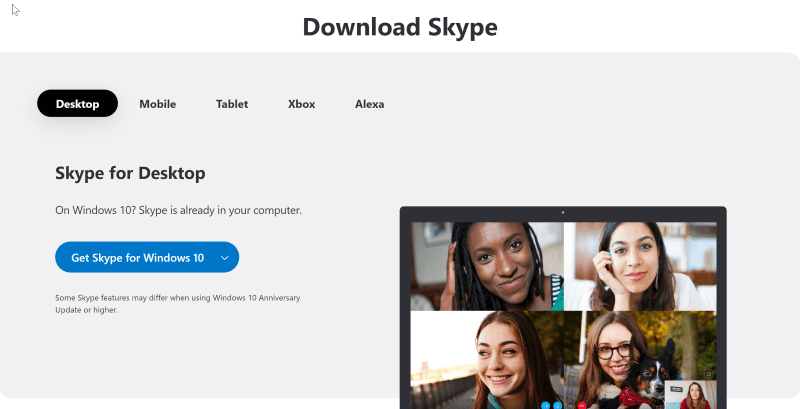
![Skype wciąż pyta o hasło [3 NAPRAWKI, KTÓRE NAPRAWDĘ DZIAŁAJĄ]](https://pogotowie-komputerowe.org.pl/wp-content/cache/thumb/a5/2d74b909dca27a5_320x200.png)



